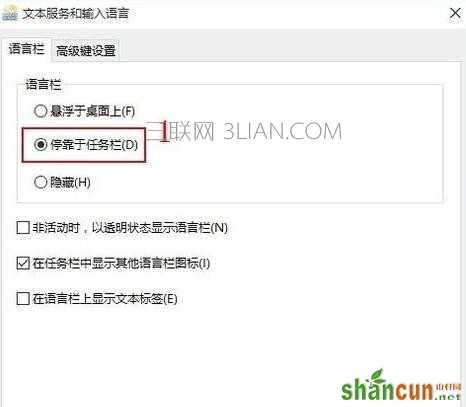关于win10语言栏不见了的问题解答
打开“所有设置”,选择“系统”
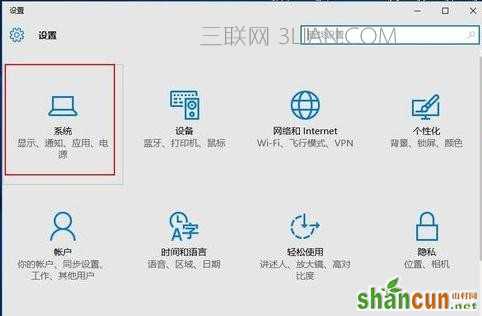
选择“通知和操作”→“启用或关闭系统图标”
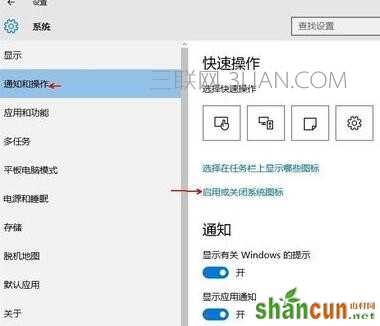
将“输入提示”后面的“关”改为“开”(如果本来就是打开状态,请跳过前3步)。

打开“控制面板”,查看方式改为“类别”,在“时间、语言和区域”中选择“更换输入法”
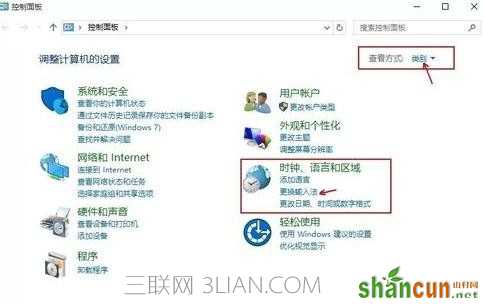
如图位置如果为空白,没有任何栏目,请点击“添加语言”

在弹出的窗口中双击选择“中国(简体)”(在最下面),再次选择“中国(简体,中国)”,点击添加。
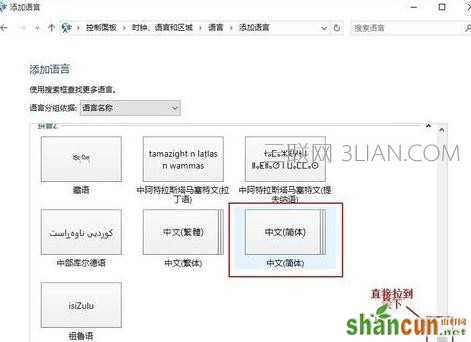
返回“更换输入法”项,点击高级设置,勾选“使用桌面语言栏(可用时)”,
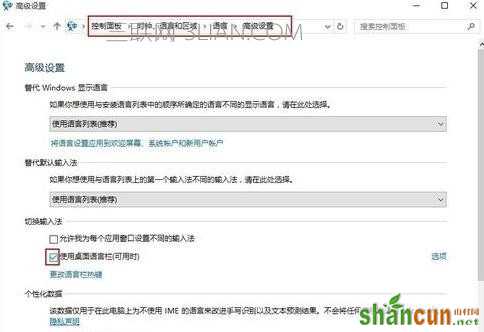
然后点击其后面的“选项”按钮,勾选“停靠于任务栏”,依次点击“应用”、“确定”、“保存”。